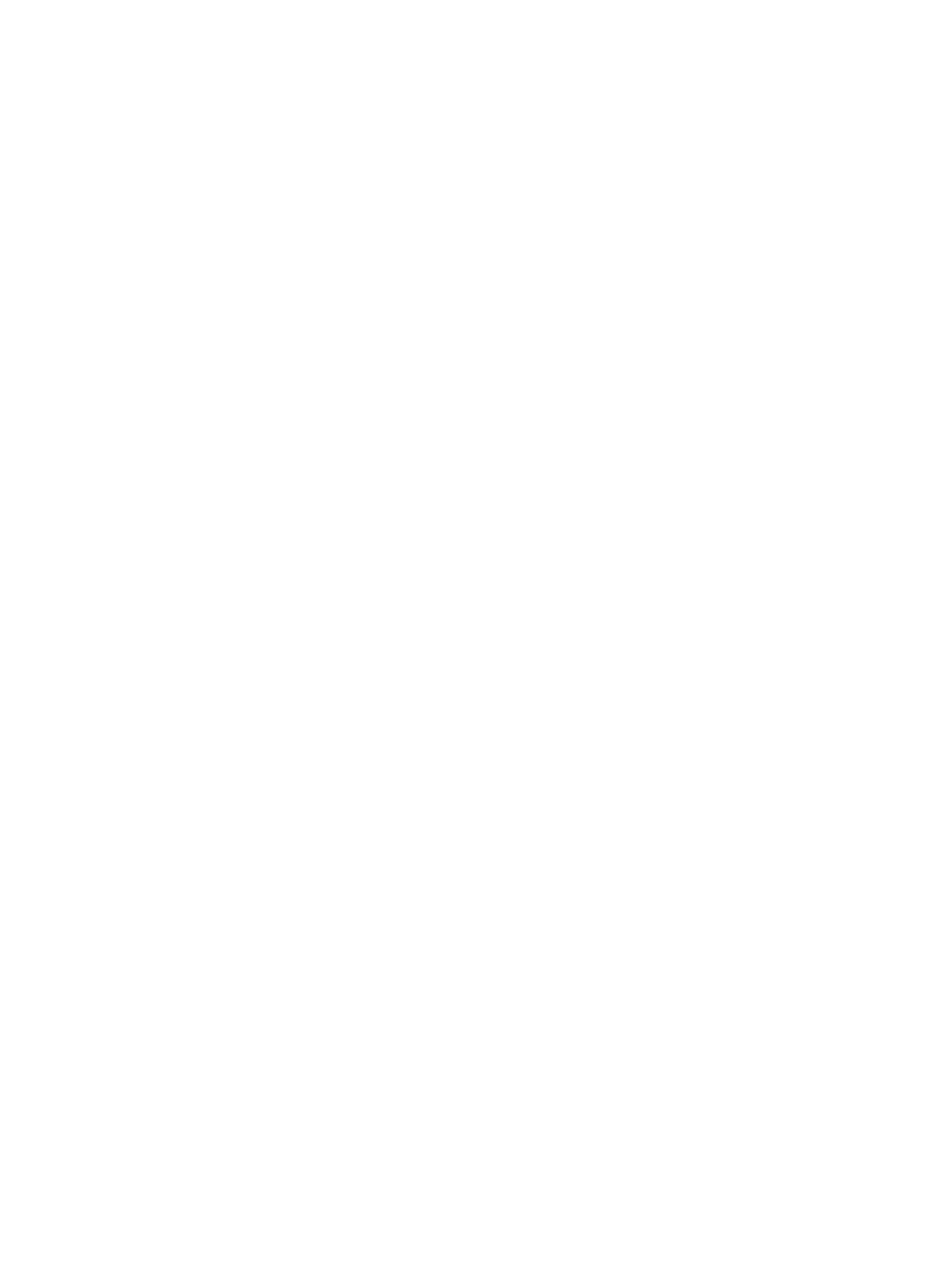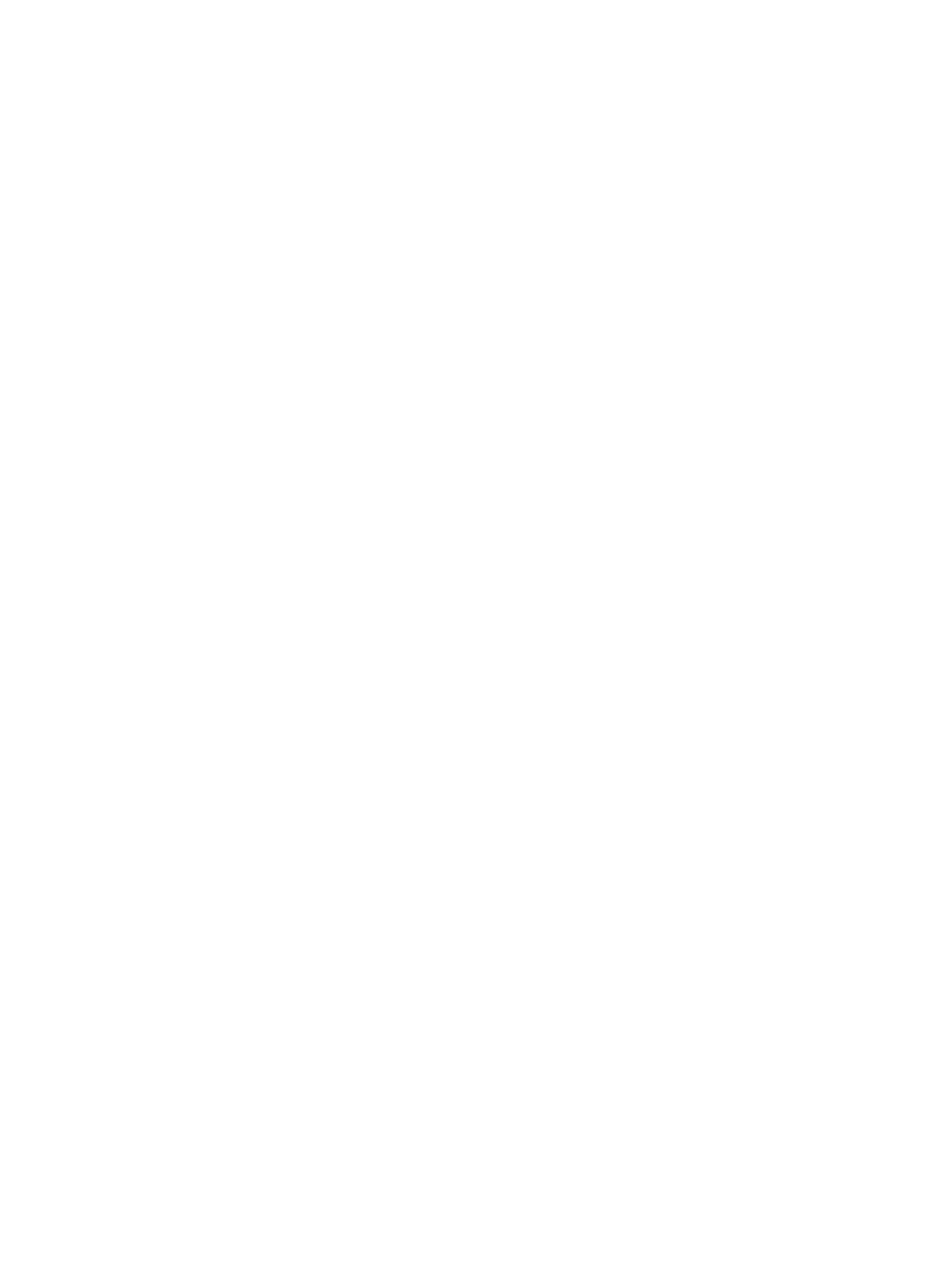
Índice
1 Trabalhar no computador................................................................................... 5
Antes de efectuar qualquer procedimento no interior do computador.............................................5
Desligar o computador......................................................................................................................... 6
Após efectuar qualquer procedimento no interior do computador................................................... 7
2 Ancorar o computador........................................................................................ 8
3 Retirar e instalar componentes..........................................................................9
Ferramentas recomendadas................................................................................................................. 9
Visão geral do sistema.........................................................................................................................10
Retirar a bateria.................................................................................................................................... 11
Instalar a bateria...................................................................................................................................12
Retirar a tampa da base.......................................................................................................................12
Instalar a tampa da base......................................................................................................................13
Retirar a unidade de disco rígido........................................................................................................ 13
Instalar a unidade de disco rígido.......................................................................................................14
Retirar a bateria de célula tipo moeda................................................................................................15
Instalar a bateria de célula tipo moeda...............................................................................................15
Retirar a placa da SSD mSATA.............................................................................................................15
Instalar a placa da SSD mSATA........................................................................................................... 16
Retirar a placa WWAN......................................................................................................................... 16
Instalar a placa da SSD mSATA............................................................................................................17
Retirar a placa WLAN........................................................................................................................... 17
Instalar a placa WLAN.......................................................................................................................... 17
Remover a ventoinha do sistema....................................................................................................... 18
Instalar a ventoinha do sistema.......................................................................................................... 18
Retirar a moldura do ecrã................................................................................................................... 18
Instalar a moldura do ecrã.................................................................................................................. 19
Retirar o painel do ecrã.......................................................................................................................19
Instalar o painel do ecrã......................................................................................................................21
Retirar a câmara...................................................................................................................................21
Instalar a câmara................................................................................................................................. 22
Retirar a borda do teclado.................................................................................................................. 22
Instalar a borda do teclado.................................................................................................................23
Retirar o teclado..................................................................................................................................23
Instalar o teclado.................................................................................................................................25
Retirar o apoio para as mãos.............................................................................................................. 25
Instalar o apoio para as mãos.............................................................................................................26
3